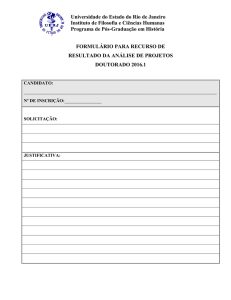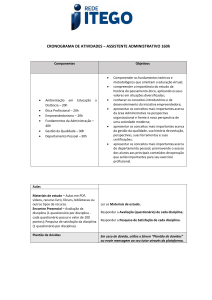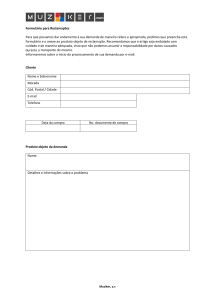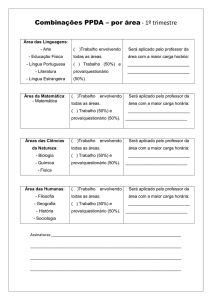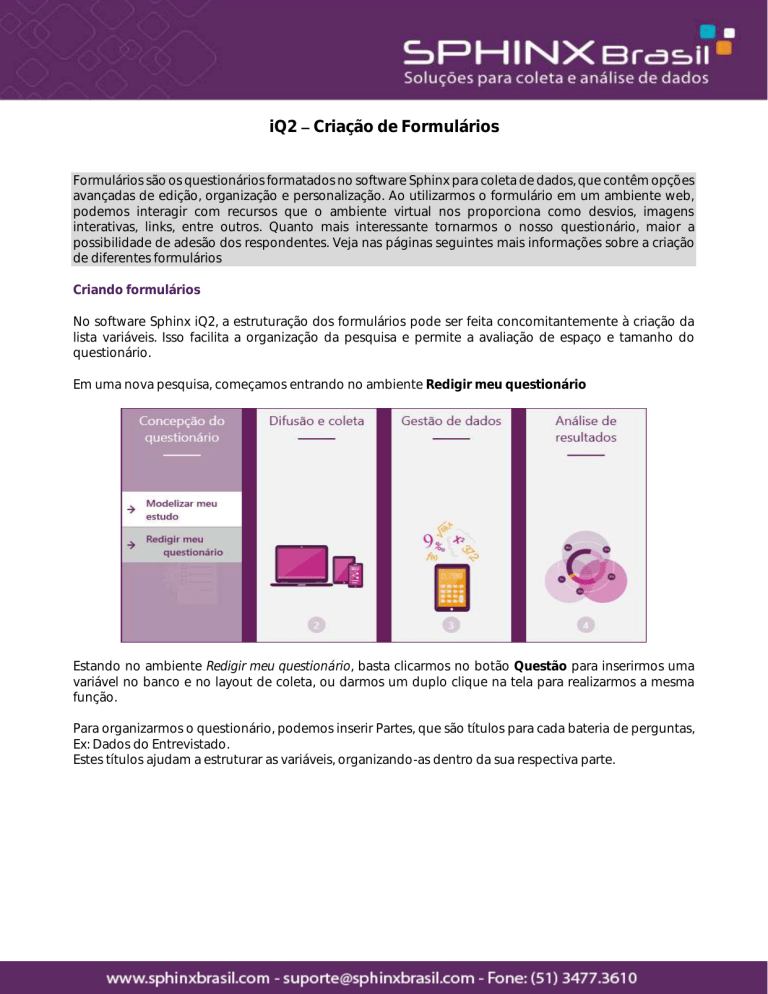
iQ2 Criação de Formulários
Formulários são os questionários formatados no software Sphinx para coleta de dados, que contêm opções
avançadas de edição, organização e personalização. Ao utilizarmos o formulário em um ambiente web,
podemos interagir com recursos que o ambiente virtual nos proporciona como desvios, imagens
interativas, links, entre outros. Quanto mais interessante tornarmos o nosso questionário, maior a
possibilidade de adesão dos respondentes. Veja nas páginas seguintes mais informações sobre a criação
de diferentes formulários
Criando formulários
No software Sphinx iQ2, a estruturação dos formulários pode ser feita concomitantemente à criação da
lista variáveis. Isso facilita a organização da pesquisa e permite a avaliação de espaço e tamanho do
questionário.
Em uma nova pesquisa, começamos entrando no ambiente Redigir meu questionário
Estando no ambiente Redigir meu questionário, basta clicarmos no botão Questão para inserirmos uma
variável no banco e no layout de coleta, ou darmos um duplo clique na tela para realizarmos a mesma
função.
Para organizarmos o questionário, podemos inserir Partes, que são títulos para cada bateria de perguntas,
Ex: Dados do Entrevistado.
Estes títulos ajudam a estruturar as variáveis, organizando-as dentro da sua respectiva parte.
Ao organizarmos o layout da coleta, é necessário definirmos o modo de coleta que será utilizado: Papel
ou Web/Tela. Por padrão, o formulário criado simultaneamente é no formato Web. Para modificar o modo
de coleta, siga os passos abaixo:
Modificar o modo de coleta
Entre na aba Formulários e clique no botão Propriedades.
Feito isso, seremos direcionados para a tela de propriedades do formulário, onde diversas opções estarão
disponíveis, como as definições do estilo da página, controles, propriedades na internet, entre outros que
serão vistos nos passos abaixo.
Estando em Propriedades, entre na aba Definição e clique em Tipo de formulário para modificar as
formas de coleta.
Web: Coleta em páginas web, em um tamanho padronizado comum 800x600. Entretanto, podemos
personalizarmos o tamanho da página. A medida que aumentamos o tamanho do questionário,
aumentamos a página de coleta na web, utilizando a barra de rolagem para dispor de mais área para o
questionário.
Papel: Coleta feita em formulários impressos em papel, com tamanho de folhas específicas ou
personalizado.
Tela: Coleta em páginas da web com resolução mais expandidas
1024x768. Em termos de
funcionamento, essa opção é igual à Web, somente com tamanho diferente. Também pode ser alterado o
tamanho padrão proposto.
Obs: É importante selecionarmos o modo de coleta antes de finalizarmos a organização do questionário, pois
cada modo implica em tamanhos diferentes de área de coleta, alterando a disposição das variáveis na página.
Formulário Papel
Quando a coleta é feita em papel, permite-se ajustar o tipo de papel (Carta, Legal, Executivo, A3, A4, A5 e
Personalizado), a orientação da página (Retrato ou Paisagem), as margens e o Modelo à utilizar, que será
explicado logo abaixo por ser comum entre todos os tipos de formulários. Este tipo de formulário não pode
ser publicado para coleta web.
Formulário Web e Tela
Em formulários Web ou Tela, podemos definir o tamanho da tela. Ambos tipos de formulários podem ser
publicados na web ou em dispositivos móveis. Modelos de layout também podem ser pré-definidos ou
criados.
Ao finalizarmos a estruturação dos formulários de modo Web/Tela, serão criados links que endereçam ao
local da pesquisa, que após a publicação estarão em um servidor da SPHINX Brasil. O link da coleta pode
ser divulgado para os respondentes de acordo com a preferência de cada pesquisador. Para a divulgação
do link de coleta, a SPHINX Brasil oferece o serviço de Emailling, no qual podemos atingir grande
quantidade de respondentes de forma rápida e prática. Para maiores informações sobre esse serviço,
verifique o Tutorial sobre Emailling da SPHINX Brasil.
Modelo de formulário
Um Modelo de questionário pode ser definido para a pesquisa. Existem modelos pré-elaborados,
disponíveis nas propriedades do formulário. O modelo contempla toda a estrutura da página, temas, plano
de fundo, cabeçalho, rodapé, fontes e cores, e apresentação das variáveis.
Ao clicar em Criar um modelo, podemos estruturar todos os pontos citados acima. Na primeira aba, Temas,
definimos o padrão de layout, que traz consigo o plano de fundo que a pesquisa será incorporada, o
formato de cor e letra dos textos e o cabeçalho. Mesmo escolhendo definições pré-elaboradas, podemos
modificar as cores do padrão, as fontes e demais definições.
Na aba Cabeçalho e rodapé da página, definimos ambos de forma automatizada ou personalizada.
Também podemos deixar sem essas configurações, caso desejado.
Outra inserção que pode ser feita neste ambiente é a de logos/imagens no cabeçalho.
Na aba Apresentação, podemos definir a forma de apresentação das variáveis da pesquisa. Entretanto,
essa formatação pode ser alterada individualmente em cada questão. As definições são feitas para cada
tipo de questão, Fechada, Escalar, Numérica...Também podemos definir os espaçamentos entre as
variáveis.
Já na aba Fontes e cores, podemos definir as fontes, tamanhos e cores dos textos expostos na pesquisa.
Essa definição pode ser alterada individualmente clicando nas propriedades de cada objeto.
Demais propriedades do formulário
Além de alterar o modo de coleta, podemos configurar mais definições do nosso formulário. Ao entrarmos
na aba Internet:
- Tempo da digitação: podemos limitá-lo ou indicar o tempo decorrido;
- Redimensionamento automático da tela no navegador: podemos adaptar o formulário à largura do
navegador e à altura do questionário;
- Transição de páginas: podemos definir o modo de transição de páginas na coleta, bem como impedir que
o respondente retorne à página anterior do questionário.
Já na aba Controles, podemos definir mensagens de alerta para determinadas categorias. Por exemplo, se
o respondente marcar que é do sexo Masculino, uma mensagem será exibida para o mesmo, já se marcar
Feminino, não aparecerá essa mensagem, ou aparecerá outra mensagem. As mensagens podem conter
instruções para a pesquisa, informações diversas ou complementares direcionadas a determinado perfil.
Criação de mais formulários para uma mesma pesquisa
Em uma pesquisa, podemos ter casos em que queiramos adicionar mais de um formulário para a realização
da pesquisa. Diversos motivos podem levar a essa necessidade, como quando uma mesma pesquisa (com
as mesmas variáveis) é direcionada a públicos diferentes; um questionário com um formulário de coleta e
um formulário de tela de agradecimento; pesquisas feitas em duas ou mais etapas que utilizam a mesma
base de dados, entre outros.
Para isso, podemos criar um novo questionário ou duplicar o que estamos trabalhando para utilizarmos
alguns dos recursos já criados.
Para duplicarmos o questionário, basta clicarmos em Duplicar. A cópia será ativada para edição, mantendo
o original disponível. Já no botão Novo, obtemos um novo questionário em branco, para estruturação do
início.
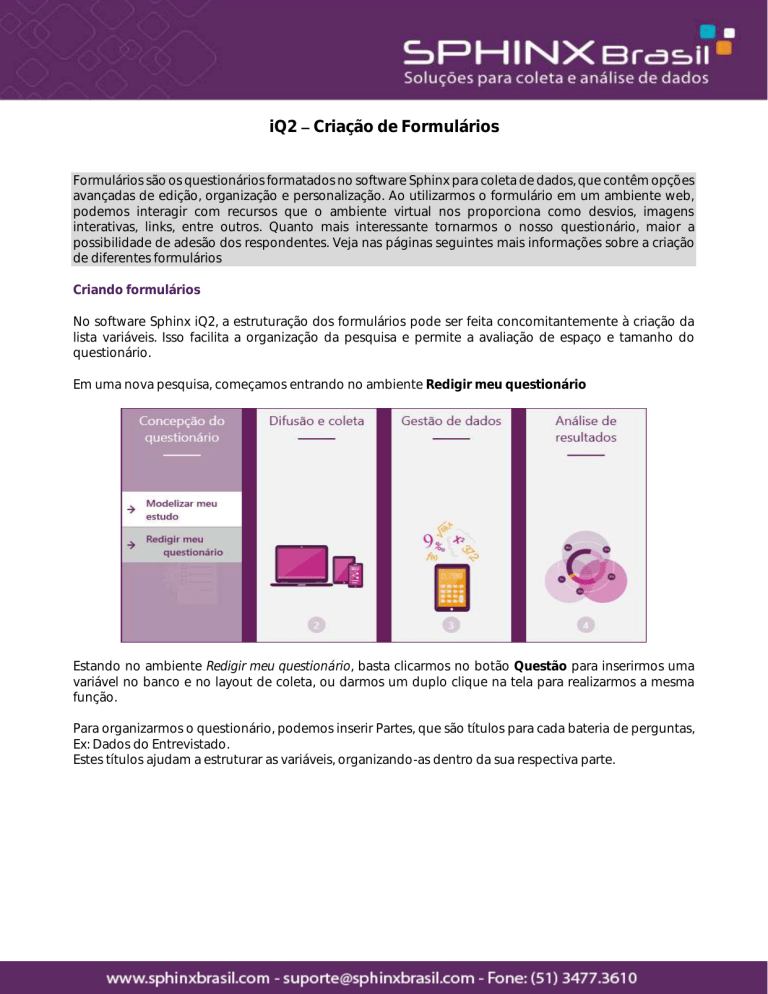
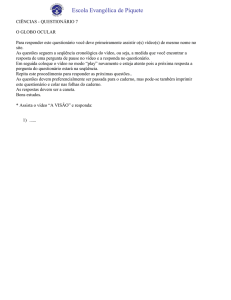
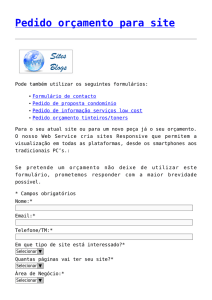
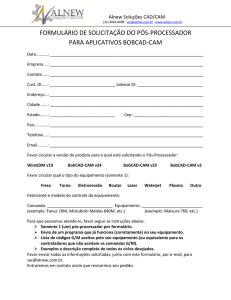
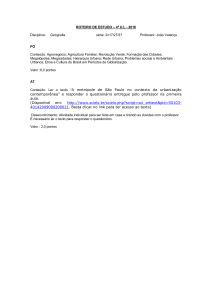
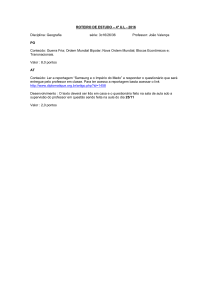
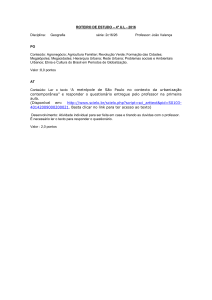
![[GOOGLE DRIVE] - Luiz Soares Andrade](http://s1.studylibpt.com/store/data/001865348_1-9160a3bc0acde79fa198f083188e3dcd-300x300.png)